Prilagodba kalendara u programu Outlook za Windows
Promjena prikaza
U kalendaru odaberite neki od sljedećih prikaza:
-
Dan
-
Radna sedmica
-
Tjedan
-
Mjesec
-
Prikaz rasporeda
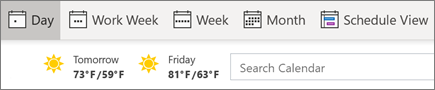
Vratite se na današnji dan
Kad god pregledavate kalendar, uštedite vrijeme i odaberite danas da biste se odmah vratili na sadašnji dan.
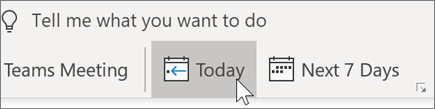
Preklapanje ili prikaz kalendara jedno uz drugo
-
Odaberite dva ili više kalendara.
-
Odaberite strelicu na jednom od kalendara da biste prekrili dva (ili više) kalendara.
-
Ponovno odaberite strelicu da biste ih usporedili.
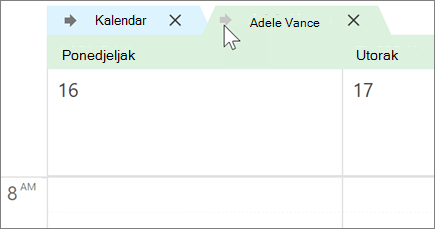
Kategorizirajte događaje
-
Odaberite obvezu ili sastanak.
-
Odaberite kategorizacija.
-
Odaberite boju.
Ili odaberite sve kategorije da biste uredili postojeće kategorije ili stvorili novi.
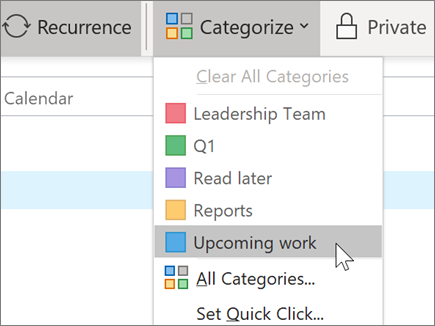
Napomena: Značajke i informacije u ovom vodiču primjenjuju se na Outlook kao dostupne putem Microsoft 365.










